タッチ機能アイコン
一部の機能にはタッチ操作用のアイコンが用意されています(タッチ機能アイコン)。これらのアイコンをタッチすることでも機能の実行や設定が可能です。
タッチ機能アイコンを使うための設定
- [タッチ操作]:[入]
-
[撮影画面]:
- [撮影画面]を[入]
- [右方向にスワイプ]/[左方向にスワイプ]をお好みの設定にする。
タッチ機能アイコンの表示/非表示を切り替えるには
撮影待機画面で右方向または左方向にスワイプすると、[撮影画面]の[右方向にスワイプ]や[左方向にスワイプ]の設定内容にしたがって画面の左右にタッチ機能アイコンが表示されます。
タッチ機能アイコンを非表示にするには、表示させたときのスワイプ操作と逆方向に画面をスワイプします。
タッチ機能アイコンの表示例と各アイコンの機能
画面の左側・右側のアイコンがどちらも表示される設定のときの表示例です。
動画撮影時
![]()
左側のアイコン:
 撮影モード、
撮影モード、
 セルフタイマー、マイクの指向性切換、シネマティックVlog設定、
セルフタイマー、マイクの指向性切換、シネマティックVlog設定、
 クリエイティブルック*
クリエイティブルック*
右側のアイコン:動画撮影スタート、
 商品レビュー用設定、認識対象切換、ステップズーム、再生画面に切り換え**
商品レビュー用設定、認識対象切換、ステップズーム、再生画面に切り換え**
*撮影モードが[おまかせオート]のときは (画像調整)の設定アイコンになります。
(画像調整)の設定アイコンになります。
**動画撮影中はショットマークボタンが表示され、撮影中の動画にショットマークを設定可能です。
静止画撮影時
![]()
左側のアイコン:
 撮影モード、ドライブモード、
撮影モード、ドライブモード、
 フォーカスエリア、
フォーカスエリア、
 ホワイトバランス、
ホワイトバランス、
 クリエイティブルック*
クリエイティブルック*
右側のアイコン:静止画撮影、動画撮影スタート、認識対象切換、ステップズーム、再生画面に切り換え**
* 撮影モードが[おまかせオート]または[シーンセレクション]のときは (画像調整)の設定アイコンになります。
(画像調整)の設定アイコンになります。
**静止画モードの動画撮影中でもショットマークボタンが表示され、撮影中の動画にショットマークを設定可能です。
ヒント
-
再生画面のタッチ機能アイコンはMENU →
 (セットアップ)→[タッチ操作]→[再生画面]が[入]に設定されていれば常に表示されます。
(セットアップ)→[タッチ操作]→[再生画面]が[入]に設定されていれば常に表示されます。
-
MENU →
 (セットアップ)→[タッチ操作]→[撮影画面]→[モニター反転時のアイコン]で、モニターを反転したときに撮影画面の左右のアイコンを入れ替えるかどうかを設定できます。
(セットアップ)→[タッチ操作]→[撮影画面]→[モニター反転時のアイコン]で、モニターを反転したときに撮影画面の左右のアイコンを入れ替えるかどうかを設定できます。
TP1001271187